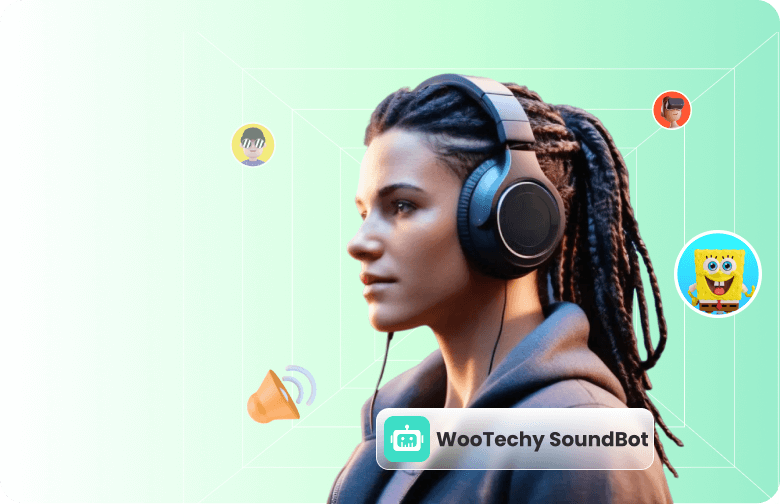你想在 Discord 變聲嗎?比如變聲蠟筆小新或者男聲變女聲 ~ 你知道怎麼在 Discord 群組/直播/遊戲/聊天裡設定 DC 音效更好玩更搞笑嗎?這篇今年最新的 Discord 音效推薦和教學大全你千萬別錯過!還有 2025 年度最佳 Discord 變聲器排名大揭曉!讓你的 DC 語音更有梗!
- 2025 最好的 Discord 變聲器推薦 Top 5
- #1 Discord 變聲器 - SoundBot
- #2 Discord 變聲器 - Voicemod
- #3 Discord 變聲器 - Clownfish
- #4 Discord 變聲器 - Adobe Audition
- #5 Discord 變聲器 - MorphVOX Pro
#1 Discord 音效變聲器 - SoundBot
第一個要推薦的就是 WooTechy 推出的變聲軟體 SoundBot!這款專業變聲器可以在 Discord 中即時改變聲音,沒有任何延遲!與傳統的變聲器不同,SoundBot 擁有超級豐富的變聲效果,不僅可以一鍵將男聲變女聲、女聲變男聲,還能將你的聲音輕鬆變成名人(如馬斯克)、卡通(如五條悟)、機器人、聖誕老人甚至鬼面殺手的聲音~
「 SoundBot 的熱門聲音 」
👨🎤 性別轉換 : 男變女聲(娃娃音、蘿莉音、御姐音、性感女聲、可愛女聲、甜美女聲、小女孩、老奶奶)、女變男聲(男友聲、低音炮、磁性男聲、深沉男聲) ……
🤖 趣味搞怪 : Siri、機器人、聖誕老公公、嬰兒、小孩、老人家、外星人、小丑、回音、水下聲音 ……
😱 恐怖驚悚 : 驚聲尖叫鬼臉殺手、佛地魔、毒魔、哭聲珠珠、邪惡笑聲、尖叫、怪物、殭屍、幽靈 ……
🎤 歌手名人 : 周杰倫、孫燕姿、泰勒絲、BLACKPINK、Kpop、川普、阿湯哥、摩根費里曼 ……
🧸 卡通人物 : 蠟筆小新、柯南、蝙蝠俠、小小兵、海綿寶寶、唐老鴨、哆啦A夢、小豬佩奇、章魚哥 ……
🎌 動漫人物 : 《咒術迴戰》五條悟、《七龍珠》孫悟空、《航海王》魯夫、《鬼滅之刃》竈門炭治郎、《排球少年》日向翔陽、火影忍者 ……
🎮 遊戲角色 : 原神(雷電將軍、鍾離、納西妲、胡桃)、超級瑪利歐、戰鎚 40K 星際戰士、ULTRAKILL 加百列墮天使 ……
無論你是想在聊天通話中用蠟筆小新的聲音惡作劇你的朋友,還是想在遊戲中用超酷炫的機器人聲音震撼全場,或者只是想在直播中隱藏自己的真實聲音來保護隱私,SoundBot 都能幫你滿分完成任務!
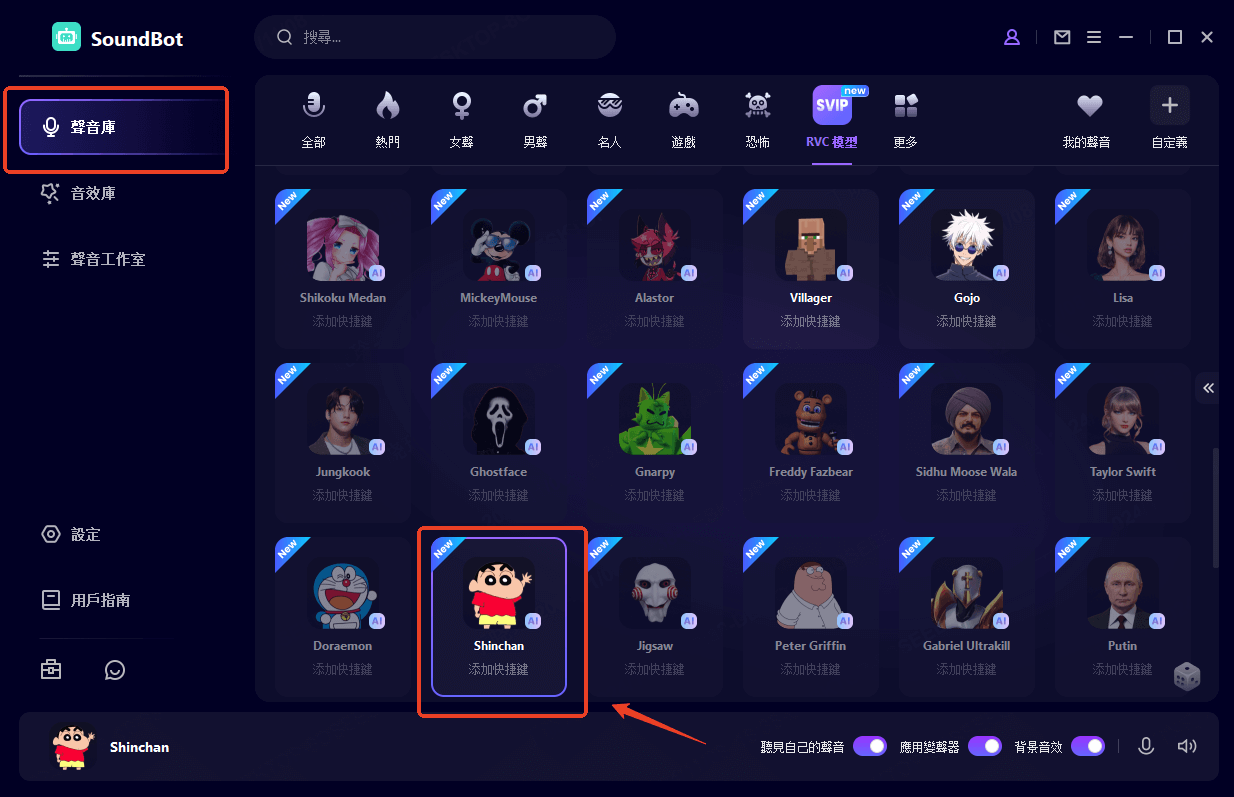
憑藉強大的變聲功能和便捷易用,SoundBot 現在已經成為了各大網路平台最受歡迎的即時變聲器工具,包括 Discord 、LINE、Skype、Zoom、PUBG 和 LOL 等等!如果你也想隨時隨地輕鬆變聲,那麼相信我,這款工具你絕對要試試!
WooTechy SoundBot - 2025 人氣最佳 Discord 變聲器

7,000,000+
下載
★★★★★
評分
- 300+ AI 聲音:變聲器內建超過 300 種超人氣 AI 聲音(名人/總統/歌手/演員/卡通/動漫/遊戲),輕鬆將你説話的聲音變成任何角色的聲音
- 800+ 音效素材:音效庫提供 800 多個免費音效素材(貓叫聲/狗叫聲/掌聲/槍聲/搞笑/恐怖),在變聲中隨意混搭,讓變聲加倍好玩
- 多平台支援:支援 Discord、LINE、PUBG、LOL、Zoom 等,在線上聊天/遊戲語音/直播實況/視訊會議/流媒體影片中即時變聲
- 多語言支援:支援全球多個國家的不同語言,包括中文、英文、日文、韓文、俄文、德文、法文、西班牙文等
- 即時變聲:變聲效果 100% 即時同步,無延遲、不卡頓、各種聲音流暢切換
- 錄音變聲:支援匯入音訊檔,自由改變錄音中的聲音,多種變聲方式任你玩
如何在 Discord 語音中即時變聲?
步驟 1:在電腦上下載安裝 SoundBot 變聲器。
2025 最受歡迎的 Discord 即時變聲器!
步驟 2:前往「設定」,將麥克風設定為輸入裝置,將耳機設定為輸出裝置。
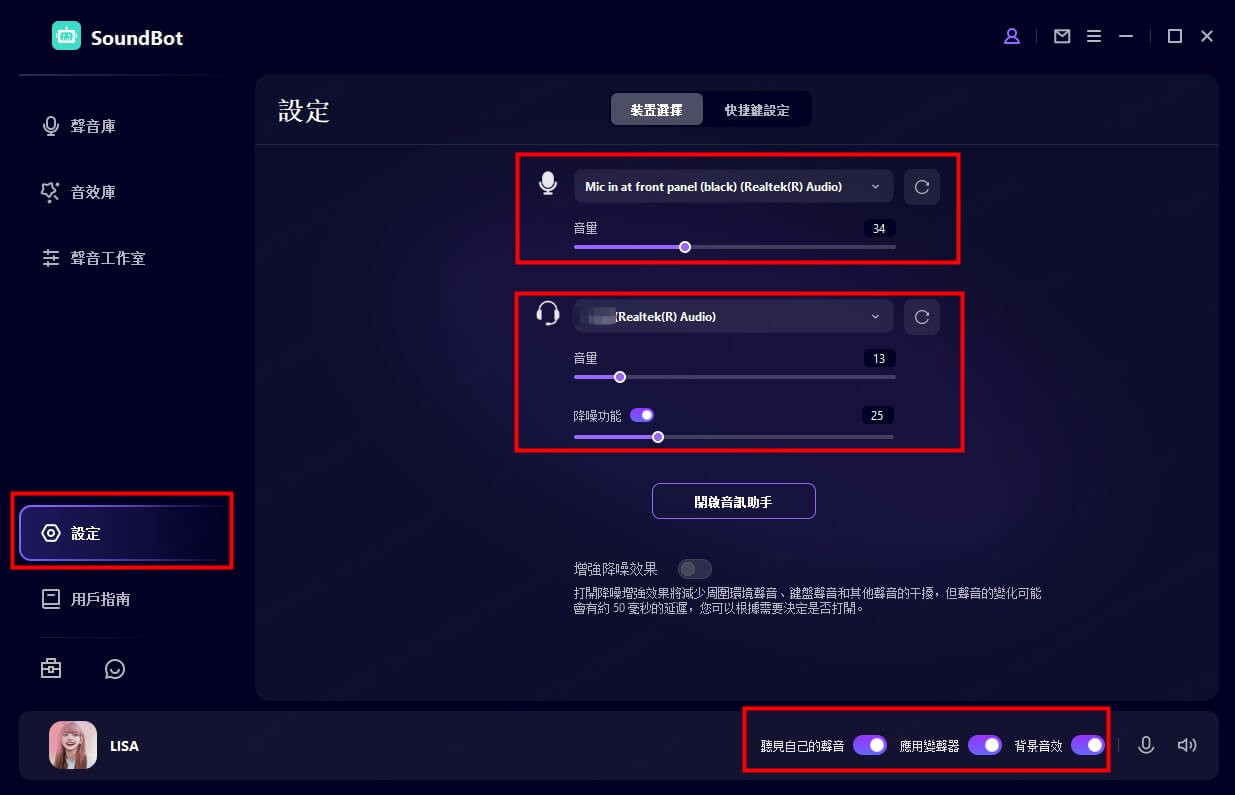
步驟 3:在「聲音庫」中選擇你喜歡的聲音,然後對著麥克風說話,你就會聽到你的聲音已經變成你選擇的音效!
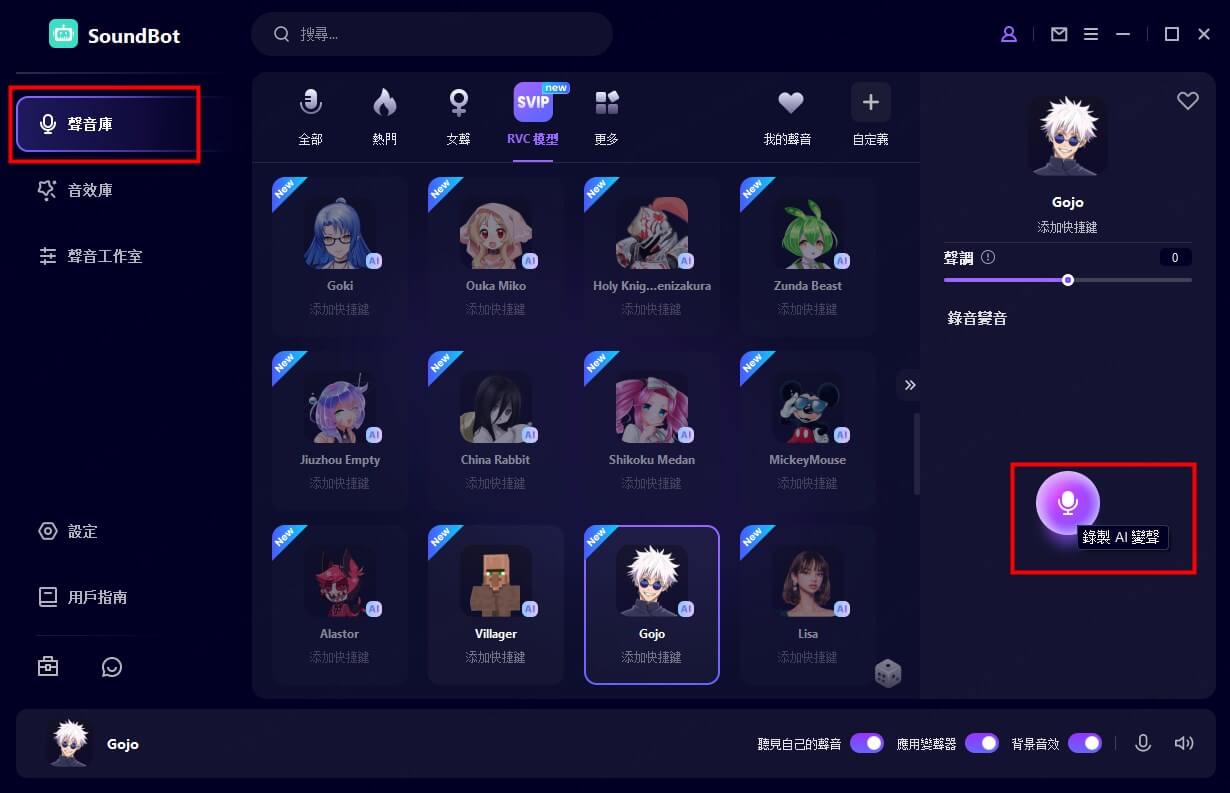
步驟 4:前往 Discord,在「語音設定」中選擇「麥克風(虛擬音訊裝置 (WDM))」作為輸入裝置。搞定!現在你就可以在 Discord 中即時變聲啦!
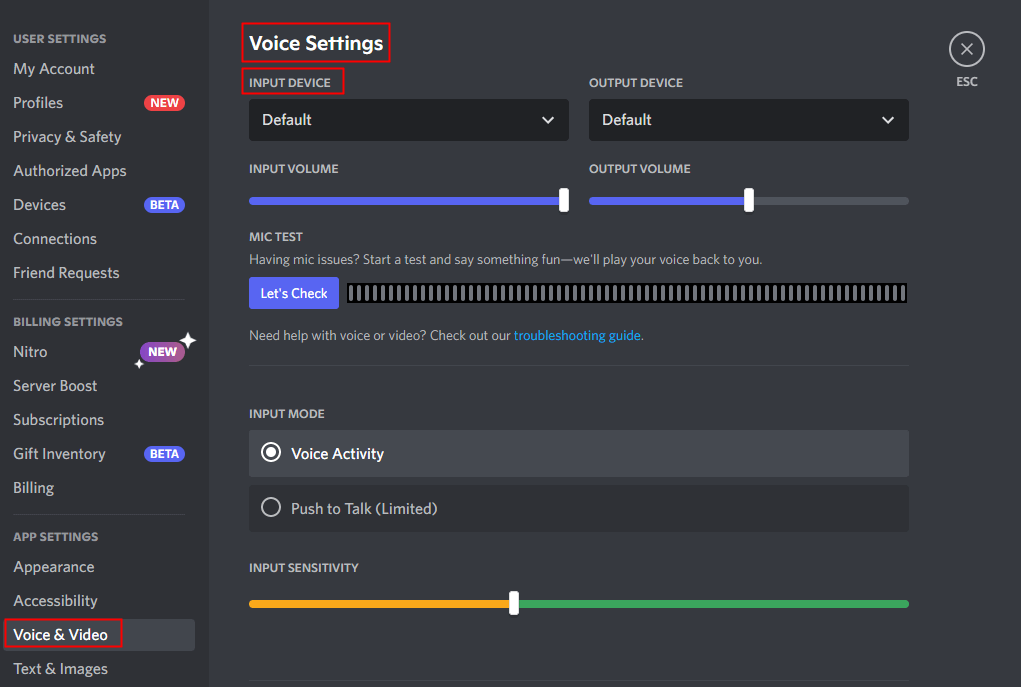
#2 Discord 變聲器 - Voicemod
Voicemod 相信也是一個大家都有聽說過的老朋友啦!它是一款專為遊戲玩家、實況者以及任何想要偽裝自己聲音的人而設計的變聲工具,可以無縫相容於 Discord。它擁有超過 100 種不同的聲音和效果,可以即時應用到你的聲音當中。
Voicemod 提供一系列專業的語音變聲效果,你可以透過它在 Discord 和其他常見的一些聊天、遊戲、通話、直播等應用程式中改變你的聲音。無論你是出於娛樂還是隱私目的,這款變聲器都是一個很贊的工具!
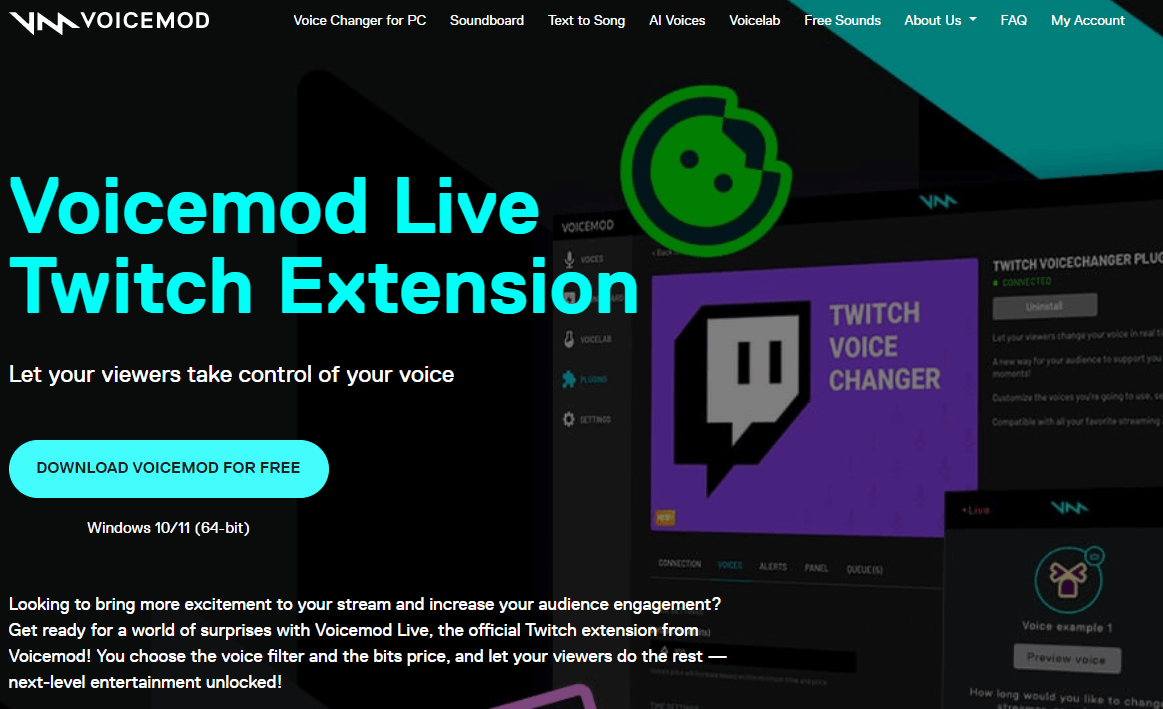
雖然 Voicemod 推出的時間更久,但是,與前面提到的 SoundBot 相比,Voicemod 的變音效果並沒有 SoundBot 那麼豐富。而在音質方面,SoundBot 作為一匹黑馬,也稍微更勝一籌喔。
怎麼用 Voicemod 在 Discord 中變聲?
下載 Voicemod 並在電腦上執行。在右側選單中,點擊“設定”,選擇主麥克風作為輸入設備,耳機作為輸出設備。
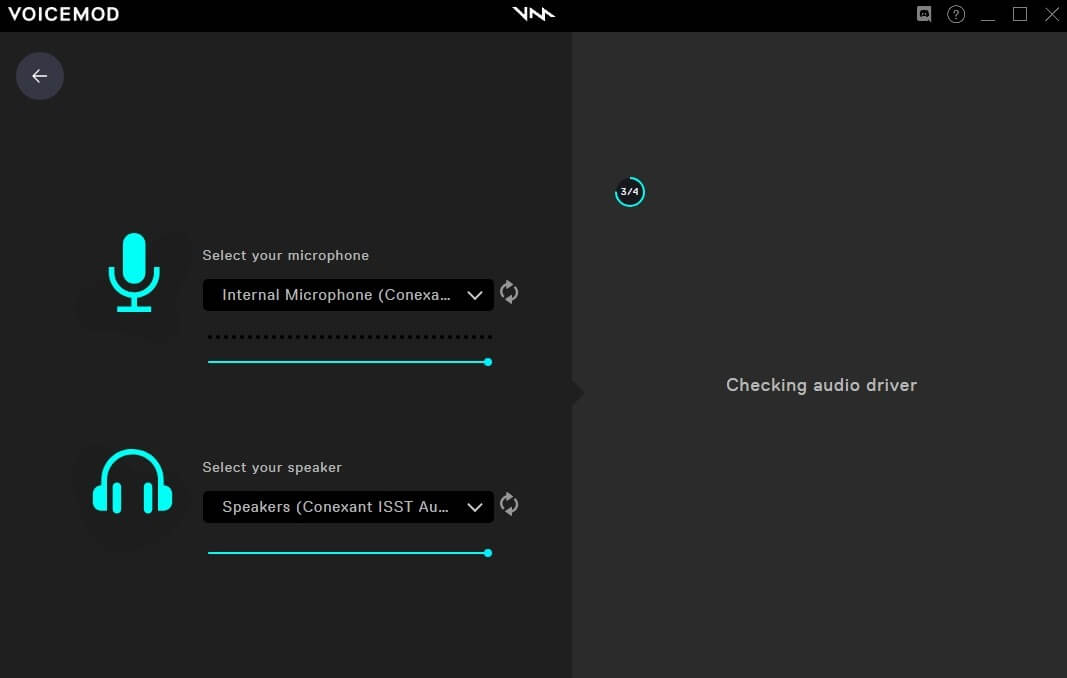
現在點擊右側選單中的 Voicebox 選項,然後選擇你想要在 Discord 中使用的聲音。
在電腦上設定好 Voicemod 並選擇要使用的語音濾鏡後,啟動 Discord。前往「語音和視訊」部分,在「語音」設定中選擇「麥克風(Voicemod 虛擬音訊裝置 (WDM))」作為輸入裝置。
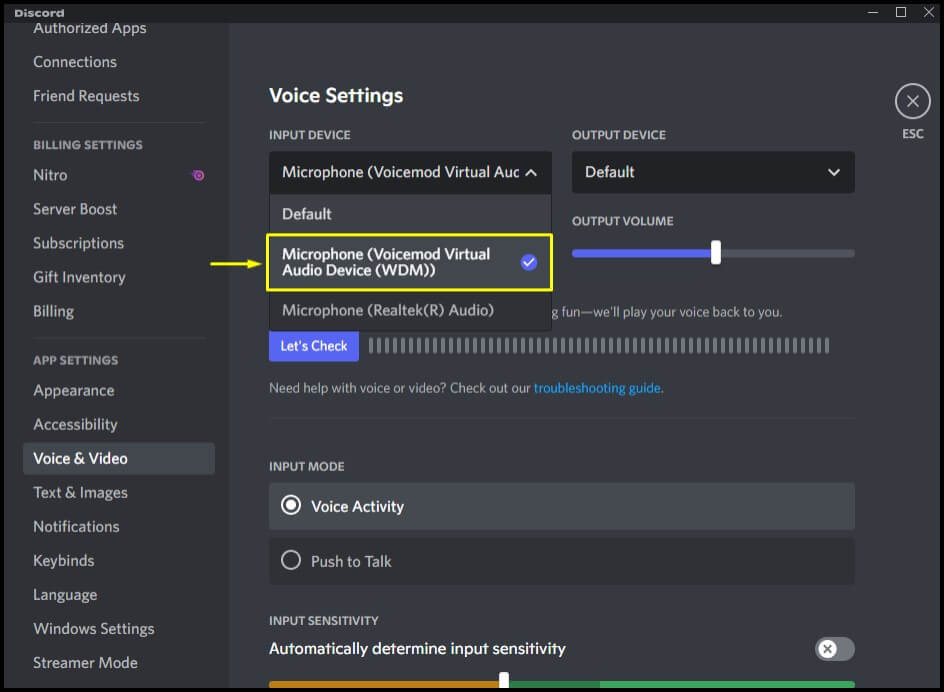
#3 Discord 變聲器 - Clownfish
另一款深受大家喜愛的 Discord 變聲器就是 Clownfish。雖然它不像其他工具那樣擁有豐富的變聲效果和聲音濾鏡,但對於剛開始嘗試在 Discord 上變聲並且要求不高的使用者來說,它依然是一個不錯的選擇!(畢竟老牌子了 ~)
透過 Clownfish 變聲器,你可以輕鬆將自己的聲音變成男聲、女聲、小朋友、外星人、機器人、氦氣聲和無線電聲。作為一款適用於 PC 的 Discord 變聲器,它的操作稱得上相當簡單。
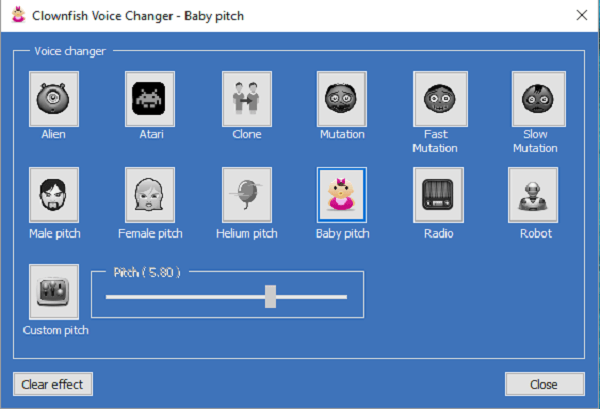
除了改變你的聲音,你還可以添加背景音樂,並使用語音助理將你輸入的文字轉換為你選擇的任何音訊格式。不過,這款工具也有一個小缺點——它並沒有音效卡喔 :(
如何透過 Clownfish 在 Discord 中改變聲音?
從官方網站的下載頁面下載 Clownfish,並使用安裝精靈將其安裝到你的電腦上。
現在啟動 Clownfish,前往聲音 > 錄音並將麥克風設定為預設輸入裝置。
設定好麥克風後,就可以安裝 Clownfish 作為你的變聲器了。操作方法:右鍵單擊工作列中的 Clownfish 圖標,然後選擇「安裝變聲器」。
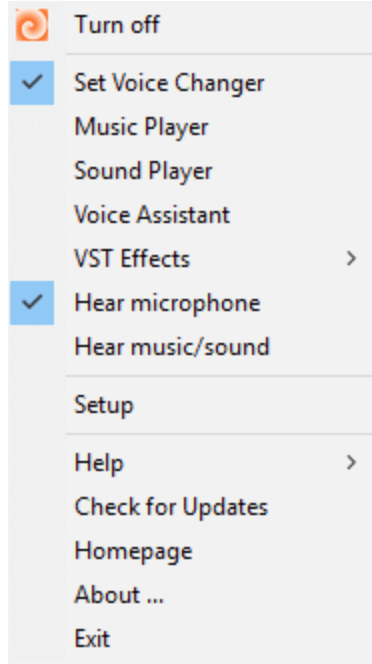
現在,你可以在 Clownfish 中使用各種語音濾鏡。你可以點擊任何效果來查看其效果。
接下來,啟動 Discord。前往“語音設定”,選擇“小丑魚”變聲器作為輸入裝置。
在 Discord 中設定語音輸入後,再次開啟 Clownfish,然後點擊你想使用的語音效果。當你對著麥克風說話時,Discord 使用者的聲音會改變。
#4 Discord 變聲器 - Adobe Audition
如果你正在尋找可以修改聲音、改變音調並進行充分自訂的變聲軟體,那麼 Adobe Audition 是你值得一試的不錯選擇。它是今年 Discord 上最專業的變聲工具之一,能够讓你透過內建的語音效果來輕鬆變聲。
除了改變聲音,你還可以提高或降低自己的音調,讓自己聽起來像蠟筆小新那麼可愛,或者是像達斯維達那樣低沉。同時,它還具有語音增強功能,可以幫你消除某些字母(例如:s、p、b)的嘶嘶聲和爆音。此外,你還可以為你的聲音添加迴聲和混響,讓變聲效果更加戲劇性。
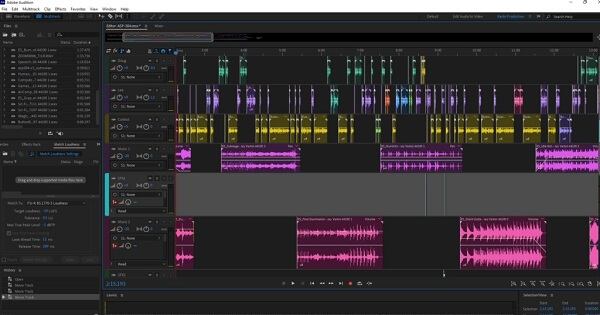
怎麼用 Adobe Audition 改變 Discord 中的聲音?
第一步是啟動 Discord,前往「語音和視訊」部分,然後從下拉式選單中選擇麥克風作為輸入裝置。
然後啟動 Adobe Audition 並點擊左上角的「多軌」按鈕以開始新的多軌會話。
在軌道 1 上按 R 鍵開啟麥克風並開始錄音。按 I 鍵開啟監聽輸入並聆聽音效。
現在到了主要部分。點選下拉選單,選擇要套用在語音上的效果。或者,你也可以點擊左側的效果欄,直接從那裡選擇效果。
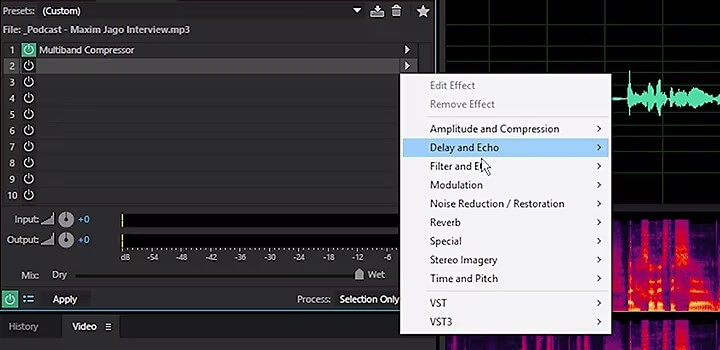
套用語音效果後,你可以對著麥克風說話並在 Discord 中以所選音調聽到自己的聲音。
#5 Discord 音效變聲器 - MorphVOX
最後,我們還推薦你試試 MorphVOX Pro,一款適用於 Discord 並帶有不同語音濾鏡的變聲器!透過這款工具,你可以將原本的聲音變成男人、女人、小孩、惡魔、機器人甚至是外星人的聲音!
MorphVOX 的一個亮點是它會分析你的聲音,讓變聲後的聲音聽起來盡可能的自然,這樣就不會讓別人知道你正在使用變聲器 ~ 除了語音濾鏡外,它還提供多種音效,包括鬧鐘聲、嘎嘎叫、嗡嗡聲、打嗝聲等等,為你的語音或視訊聊天增加更多樂趣。
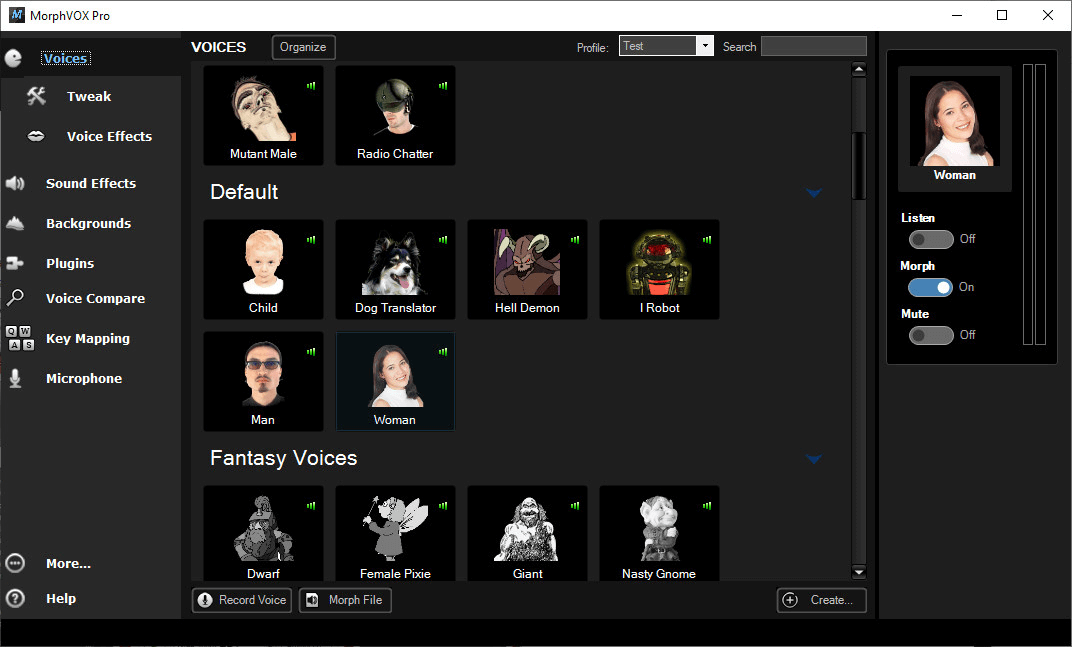
如何使用 MorphVOX Pro 在 Discord 中變聲?
從 Screaming Bee 網站下載 MorphVOX Pro,在你的電腦上安裝並執行它。
然後啟動 Discord,進入「語音和視訊」部分,從下拉式選單中選擇麥克風(Screaming Bee Audio)作為輸入裝置。同時,取消勾選「自動偵測輸入靈敏度」。
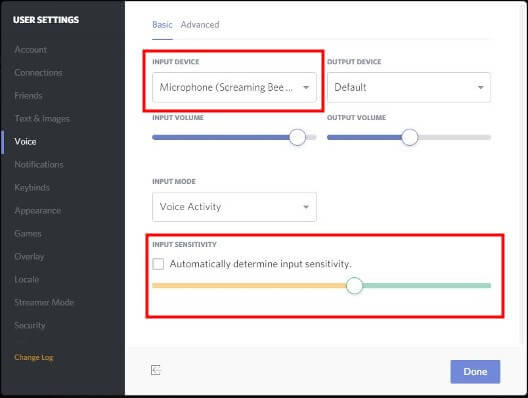
再次開啟 MorphVOX Pro,點選右側選單中的「語音」選項,選擇任意語音。每當你使用 Discord 對著麥克風講話時,你的語音都會根據所選的濾鏡而變化。
結語
無論你是為了在 Discord 群組中娛樂大家而變聲,還是為了保護隱私而隱藏真實聲音,相信以上這年度最佳 5 款 Discord 變聲器都可以成為你的一個秘密武器 ~
有一點毋庸置疑的是,憑藉卓越的綜合實力, SoundBot 絕對穩居榜首!相當豐富的 Discord 音效選擇、無延遲的即時變聲功能、新手易用的友好程度,讓它成為了 Discord 用戶在聊天、直播中變聲的必備工具!想體驗在 Discord 上變聲的樂趣嗎?現在就免費試試吧!